Cuando vamos a comprar un disco duro, siempre debemos de observar las diferentes especificaciones que tiene, para poder diferenciar entre uno y otro. Por esta razón vamos a enunciar alguna de las especificaciones más importantes que epodemos encontrarnos.
Especificaciones de discos duros
- Velocidad de transferencia: Es la velocidad a la que puede transferir información el disco una vez posicionado en la pista y sector adecuado (se mide en MB/s).
- Velocidad de rotación: Velocidad a la que gira el disco, (se mide en RPM = revoluciones por minuto). Valores típicos: 5.400 y 7.200 rpm.
- Latencia: Tiempo que pasa desde que las cabezas de lectura y escritura están posicionadas en la pista adecuada, hasta que llega el sector que queremos leer o escribir. Se considera como la mitad del tiempo que tarda el disco en dar una vuelta. Latencia = 30 / velocidad rotación.
- Caché o buffer: Memoria de alta velocidad que almacena escrituras y lecturas en un buffer cuyo acceso es mucho más rápido que el del disco duro. Valores típicos de 16, 32 y 64 MB.
- Capacidad de almacenamiento: Define la cantidad de datos que puedo guardar en un disco.
- Factor de forma: Determina el tamaño del disco. Se mide en pulgadas y pueden ser de 2,5" o 3,5".
- Adaptador o Interfaz: Es el tipo de conexión o disco duro que es. Puede ser ATA/IDE, SAS, SCSI, SATA.
- Potencia: Nos determina la potencia que consume ese disco duro.
Tipos de discos duros
ATA/IDE
Es la más utilizada de la historia del PC. Hablamos igualmente de IDE (Integrated Device Electronics) o ATA (Advanced Technology Attachment). Las siglas IDE hacen referencia a una de las características más importantes de esta tecnología, gran parte de la circuitería lógica de control del disco se encuentran en el propio disco, haciendo que la compatibilidad este casi garantizada. Como la mayoría de las interfaces y buses del PC hasta hace pocos años, esta interfaz es de tipo paralelo, transmite los datos en grupos de bastantes bits (en concreto 16 bits) por cada pulso de reloj, pero a velocidades muy bajas.
Los discos duros ATA/IDE se distribuyen en canales, cada uno de los cuales emplea un cable plano, con un máximo de dos dispositivos por canal. En el estándar inicial solo existía un canal, en el futuro fue ampliado el número de canales.Los dispositivos de cada canal deben de repartirse los papeles de maestro (master) y esclavo (slave) para que la controladora sepa a que dispositivo tiene que mandar la información. Para asignar los papeles de maestro y esclavo los dispositivos ATA/IDE disponen de unos pequeños elementos llamados jumpers, que dependiendo de la posición en la que los situemos
obtendremos diferentes configuraciones.


Habitualmente existen tres maneras de configurar un disco duro:
- Maestro (master): dispositivo principal, tiene preferencia a la hora del arranque del sistema operativo. Si hay otro dispositivo tiene que ser esclavo.
- Esclavo (slave): dispositivo secundario. Debe de haber otro dispositivo como maestro.
- Selección por cable (cable select): El dispositivo será maestro o esclavo en función de su posición en el cable. Si el dispositivo es el único en el cable, debe estar situado en la posición de maestro. Tiene el inconveniente de que mientras se accede a un dispositivo el otro no se
puede usar.Los dispositivos ATA/IDE requieren de dos conectores, un cable eléctrico y un cable de cinta plano de 40 pines.
Esta especificación permite transferencia de datos de modo paralelo, con
un cable de datos de 40 conectores, genera una transferencia de datos
(Rate) de 66, 100 y hasta 133 MB/segundo (MB/s). Por sus
características de circuito paralelo, permite conectar hasta 2
dispositivos por conector. Este tipo de discos duros no se pueden
conectar y desconectar con el equipo funcionando, por lo que es
necesario apagar el equipo antes de instalar ó desinstalar.
El disco duro IDE puede tener 2 medidas, estas se refieren al diámetro
que tiene el disco cerámico físicamente, por lo tanto el tamaño de la
cubierta también variará.
- 3.5 pulgadas (3.5"), para discos duros internos para computadora de escritorio (Desktop).
- 2.5" para discos duros internos para computadoras portátiles Laptop ó Notebook.
SATA
Serial ATA reduce los 16 bits de ancho del ATA/IDE paralelo a solo 1 bit, pero transmitiendo a velocidades muy altas, 1,5, 3 o 6 GHz, aunque su velocidad efectiva es algo menor, 80%, debido a la necesidad de codificar los datos para evitar perdidas de información (codificación 8b/10b, para cada 8 bit que queremos transmitir utilizamos 10 bits). Por tanto, la velocidad de transferencia de este interfaz es de:
- SATA I: 150 MB/s en el caso de SATA/150 o SATA I.
- SATA II: de 300 MB/s en el caso de SATA/300 o SATA II.
- SATA III: de 600 MB/s en el caso de SATA/600 o SATA III.
En cuanto a las conexiones, la interfaz SATA simplifica bastante la instalación del dispositivo, ya que cada disco posee su propio cable de datos evitando así la necesidad de los jumpers, puesto que todos los discos duros se comportan siempre como maestros.
Los dispositivos SATA emplean dos cables, un conector eléctrico y un conector de datos de 7 hilos: dos para mandar datos en uno y otro sentido, dos para indicar la recepción y tres de tierra.
SCSI
Coetánea a la interfaz ATA/IDE, se reservo para equipos de gama media/alta debido a que era bastante más avanzada y, por tanto, más costosa. Tenia problemas de compatibilidad puesto que necesita de una placa base especial con el controlador SCSI, en la actualidad es habitual que los dispositivos vengan con estos controladores. Se utiliza para conectar discos duros pero también otros muchos tipos de dispositivos como impresoras, escáneres, unidades DVD... En la actualidad su empleo se reduce a lugares de trabajo de alto rendimiento, servidores y periféricos de alta gama.
SAS
El disco duro SAS es un dispositivo electromecánico que se encarga de almacenar y leer grandes volúmenes de información a altas velocidades por medio de pequeños electroimanes (también llamadas cabezas de lectura y escritura), sobre un disco recubierto de limadura magnética. Los discos vienen montados sobre un eje que gira a altas velocidades.
El interior del dispositivo esta totalmente libre de aire y de polvo, para evitar choques entre partículas y por ende, pérdida de datos, el disco permanece girando todo el tiempo que se encuentra encendido. Sería el sucesor del estándar de discos duros con interfaz paralela SCSI.
El disco duro SAS compite directamente contra los discos duros SATA II, y busca reemplazar el estándar de discos duros SCSI.
Comparación de discos duros
|
MARCA
|
MODELO
|
TIPO
|
CAPACIDAD
|
RPM
|
PRECIO
|
|
Seagate
|
Barracuda
|
ATA/IDE
|
160 GB
|
7200 RPM
|
28,95
|
|
Western Digital
|
Caviar Blue
|
SATA
|
1 TB
|
7200 RPM
|
54,95
|
|
HP
|
697574-B21
|
SAS
|
1,2 TB
|
10000 RPM
|
366,24
|
|
LENOVO
|
42D0707
|
SCSI
|
500 GB
|
7200
|
385,99
|



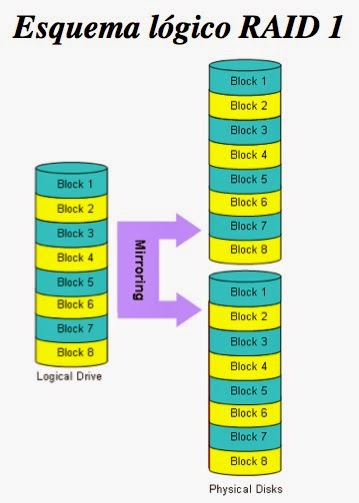

















 , haga clic con el botón secundario en Equipo y, a continuación, haga clic en Propiedades.
, haga clic con el botón secundario en Equipo y, a continuación, haga clic en Propiedades.  Si se le solicita una contraseña de administrador o una confirmación, escriba la contraseña o proporcione la confirmación.
Si se le solicita una contraseña de administrador o una confirmación, escriba la contraseña o proporcione la confirmación. 










